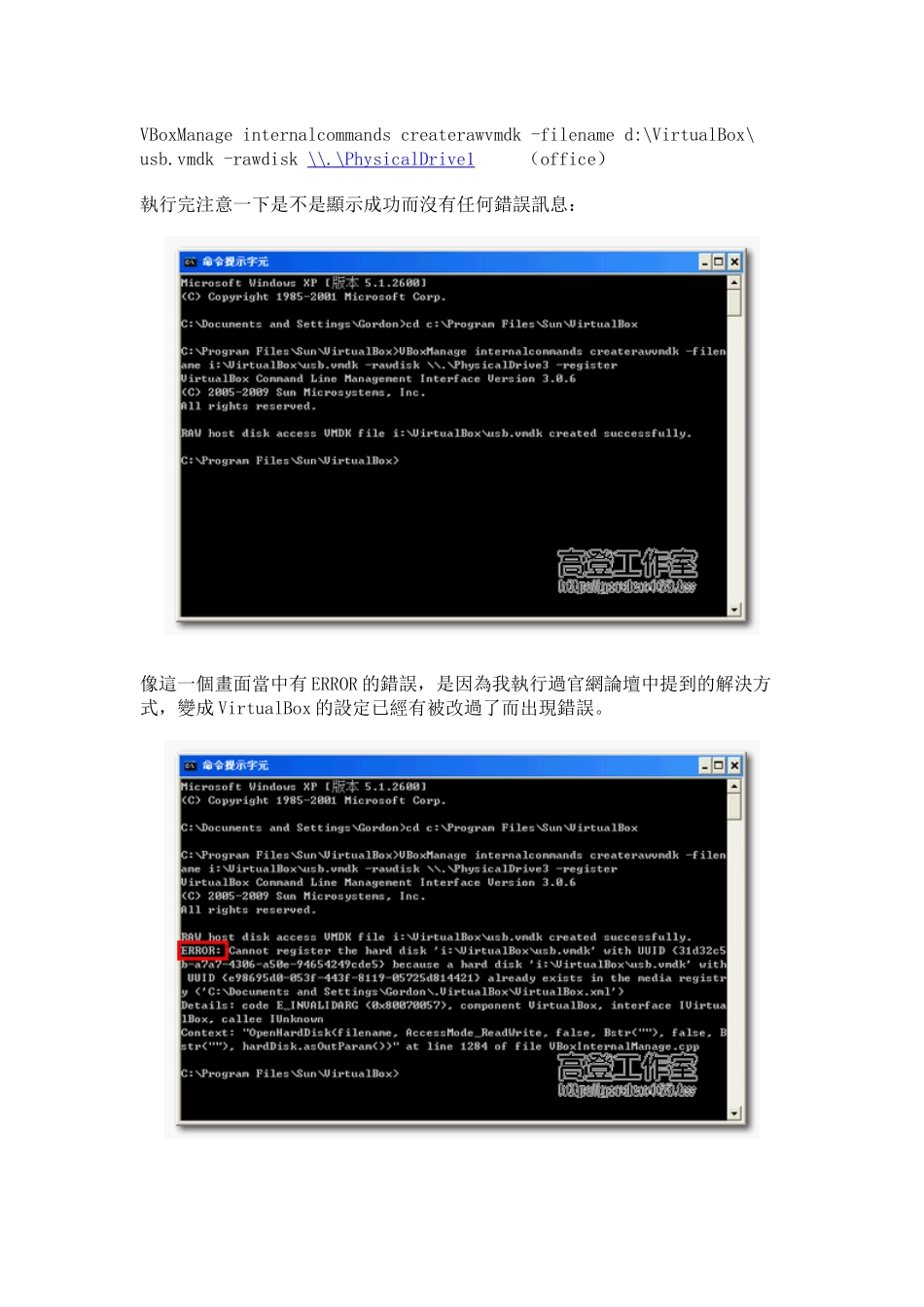VirtualBox (win 下 ) 設定由 USB 隨身碟開機 為什麼要從隨身碟開機像這次要提到的設定優先從 USB 隨身碟開機的功能,在 VirtualBox 官網論壇 裡面,公司的人明白地指出不會為這種少數人要用的功能去浪費時間,所以請你自行解決,不過也有其他使用者告訴你要從 Raw Disk 來下手,而真的就有人辦到了。而我為什麼要用到這個功能呢?就是為了下面這一張螢幕擷圖:這是上篇文章:如何製作 Ubuntu Live USB 使用隨身碟開機時,電腦呈現的選單畫面,而為了抓到這一張圖高登找了幾天終於搞定了「VirtualBox 設定由USB 隨身碟開機」。設定步驟整個的設定步驟也沒有很困難,首先你要先有一個隨身碟而且已經設定成可以開機(廢話),再來請由【我的電腦】→右鍵【管理】→【磁碟管理】→看看你的隨身碟是「磁碟 N」,像我這裡的例子是「磁碟 3」,這個數字在稍後會用到。接下來由【附屬應用程式】→【命令提示字元】開啟一個 DOS 視窗,假如你的主端是 Windows 7 的系統那就不要直接點選【命令提示字元】,而是改按右鍵〔以系統管理員身分執行〕才有足夠的權限。首先你要進入 VirtualBox 在程式集中的目錄,所以請執行以下指令(直接用複製貼上就可以了):cd c:\Program Files\Oracle\VirtualBox這時候命令提示字元會變成:c:\Program Files\Oracle\VirtualBox\>接下來我們要凡執行的指令是:VBoxManage internalcommands createrawvmdk -filename 你的存檔路徑\usb.vmdk -rawdisk \\.\PhysicalDriveN -register而我這邊的例子是要將 usb.vmdk 放在 i:\VirtualBox 之下,而我的隨身碟代號是「磁碟 3」,所以就執行以下的指令:VBoxManage internalcommands createrawvmdk -filename i:\VirtualBox\usb.vmdk -rawdisk \\.\PhysicalDrive3 -registerVBoxManage internalcommands createrawvmdk -filename d:\VirtualBox\usb.vmdk -rawdisk \\.\PhysicalDrive 1 (office)執行完注意一下是不是顯示成功而沒有任何錯誤訊息:像這一個畫面當中有 ERROR 的錯誤,是因為我執行過官網論壇中提到的解決方式,變成 VirtualBox 的設定已經有被改過了而出現錯誤。解決的方法我是用 CCleaner 清過登錄表之後才能成功設定 Raw disk,或許你有相同的問題也可以試試看。接下來就是到你要設定 USB 隨身碟開機的虛擬機器的硬碟設定,加入這個新增出來的 usb.vmdk 映像檔。在 VirtualBox 虛擬機器...